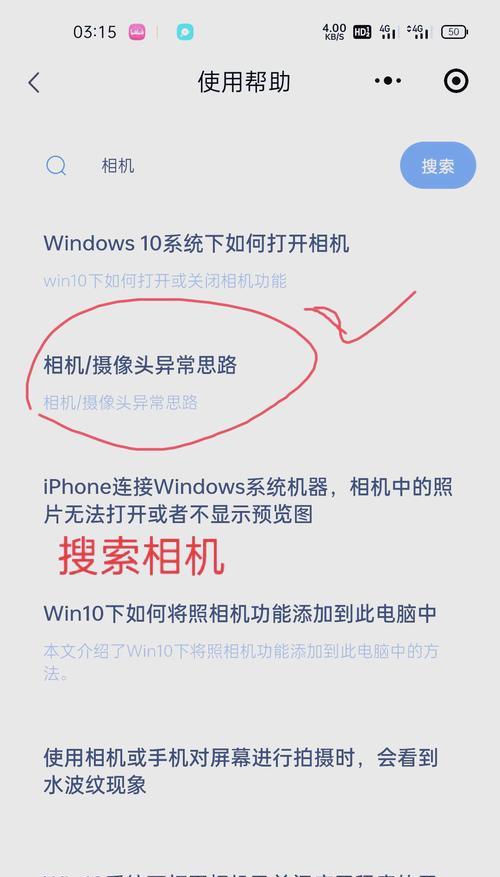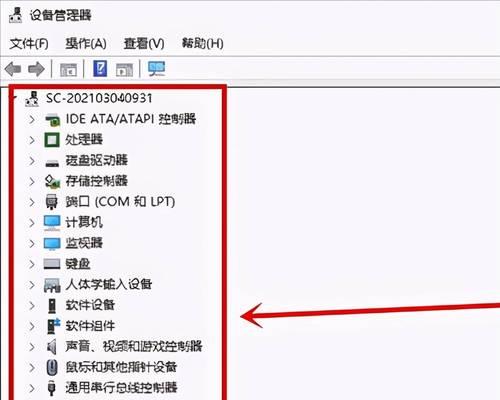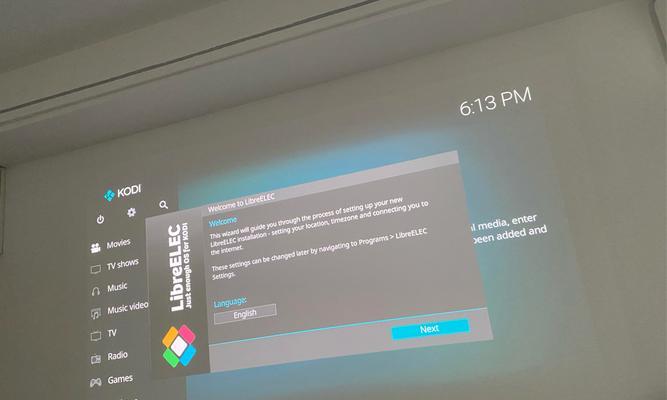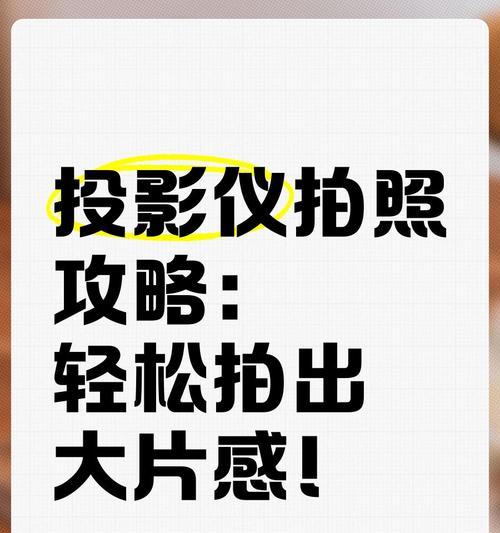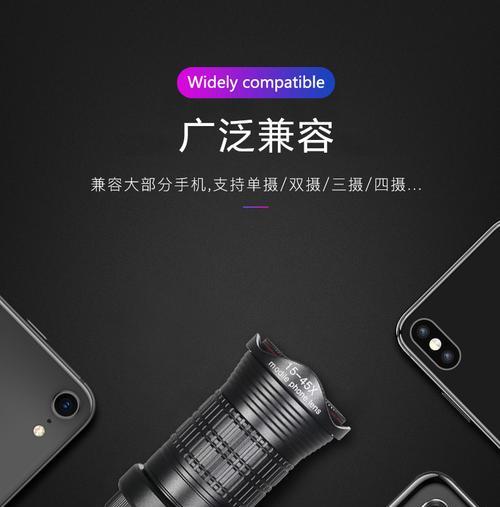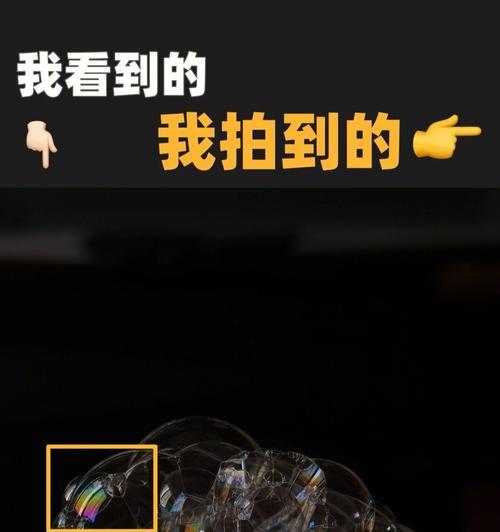当您面对一台联想笔记本电脑时,开机似乎是一个简单直观的过程。然而,在日常使用过程中,您可能会遇到一些开机方面的问题。本文将为读者详细解说联想笔记本电脑的开机步骤,并针对无法开机的情况提供一些实用的故障排除方法。
开机步骤
1.预备工作
在启动电脑之前,请确保您的联想笔记本已经连接到电源,并且电源适配器和电源线正常工作。同时,请检查电源指示灯是否亮起,以确认供电正常。
2.开机按钮
找到电脑的一侧或底盘上的电源按钮。通常情况下,电源按钮是一个小圆圈,可能会有红色或白色标记。
3.开机操作
将电源按钮按下,保持大约一秒钟。如果电脑处于休眠或待机状态,屏幕通常会直接亮起。
如果是冷启动,则需要等待一小段时间,让电脑完成自检过程(POST)。自检过程中,您可能会看到联想品牌标志或者听到启动时的蜂鸣声。
接下来,如果一切正常,电脑将开始加载操作系统,最终呈现登录界面或桌面。
无法开机的故障排除
当您的联想笔记本电脑无法开机时,您可以按照以下步骤对问题进行诊断和解决。
1.检查电源连接
确认电源适配器和插座之间没有任何损坏。
尝试更换电源插座,排除插座故障。
有时电源线也可能出现松动或损坏,更换另一根电源线进行测试。
2.电池问题
如果您的联想笔记本带有可拆卸电池,尝试将电池取出,然后直接使用电源适配器开机。
3.按住电源按钮30秒
有时候,长期按压电源按钮可以帮助释放静电,复位内部电路。具体方法是:关闭电源,然后长按电源按钮30秒,之后再次尝试开机。
4.检查显示器
确认显示屏本身没有问题。这可以通过外部显示器或电视来完成,使用HDMI或VGA等视频输出接口连接到另一个显示设备上。
5.硬件故障诊断
内存条:有时内存条可能松动或不兼容,尝试重新安装或更换内存条。
硬盘驱动器:如果硬盘故障,电脑可能无法启动。可以尝试连接一个外置硬盘或使用联想的硬件故障诊断工具进行检测。
6.软件故障
系统恢复:如果您的电脑有可用的系统恢复分区或恢复盘,可以尝试执行系统恢复操作。
安全模式启动:在启动时按F8键尝试进入安全模式,看是否能成功启动。如果可以,可能是某个在正常启动时加载的程序导致的问题。
联想笔记本电脑的开机步骤实际上是非常直观的,但是当遇到无法开机的情况时,问题可能涉及到多个方面。通过以上的步骤检查和故障排除方法,您应该能够诊断出大多数常见的开机问题,并找到解决办法。如果您在尝试了上述所有步骤后仍无法解决问题,建议您联系专业的技术支持或联想官方客服寻求帮助,以确保得到最准确的解决途径。